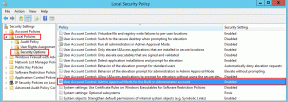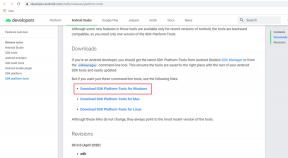Popravite napako pri iskanju Kodi v sistemu Windows 10
Miscellanea / / June 22, 2022

Aplikacija Kodi je odprtokodna programska oprema in eden od razlogov, ki je utrl pot do velikega uspeha te aplikacije, so dodatki v aplikaciji Kodi. Najbolj priljubljen dodatek je Exodus, saj omogoča dostop do neomejenega pretočnega gradiva po vsem svetu in enostaven način za iskanje datotek v dodatku. Predstavljajte si, da bi morali naleteti na to sporočilo, iskanje Kodi Exodus ne deluje, medtem ko bi radi uporabljali ta vrhunski dodatek. Funkcija iskanja v aplikaciji Kodi bo brskala po različnih spletnih virih na spletu in hitro zagotovila rezultate. Vendar pa je lahko napaka pri iskanju Kodi včasih velika motnja. Vzroki za to napako in metode za odpravo napake v računalniku z operacijskim sistemom Windows 10 so obravnavani v tem članku. Tudi če Exodus ne bo iskal po pozivu, lahko uporabite metode, razložene tukaj, da odpravite to težavo v aplikaciji Kodi.
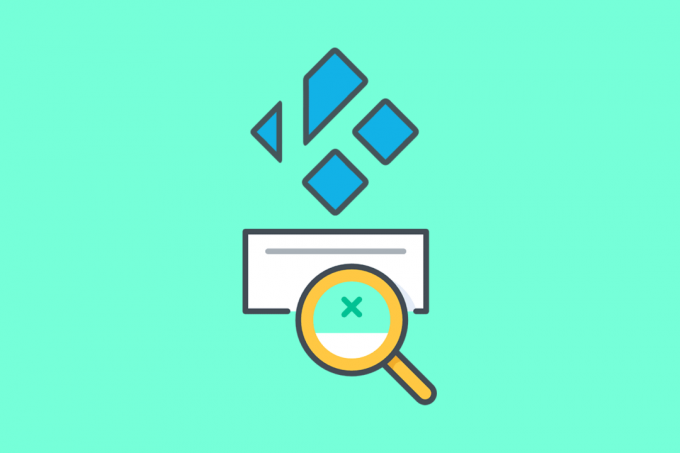
Vsebina
- Kako popraviti napako pri iskanju Kodi v sistemu Windows 10
- Metoda 1: Osnovne metode za odpravljanje težav
- 2. način: Izbrišite predpomnilnik Exodus
- 3. način: Posodobite Exodus
- 4. način: Spremenite nastavitev časovne omejitve
- 5. način: Spremenite iskalne filtre
- 6. način: Ponovno namestite Exodus
- 7. način: Registrirajte ključ API
Kako popraviti napako pri iskanju Kodi v sistemu Windows 10
V razdelku je naveden seznam razlogov, zaradi katerih lahko pride do napake pri iskanju na Aplikacija Kodi.
- Težava z internetno povezavo - Morda je nekaj težav z internetno povezavo, ki vam ne omogoča uporabe funkcije iskanja Kodi.
- Datoteke predpomnilnika - Datoteke predpomnilnika, shranjene lokalno v računalniku, in dodatek Exodus bi ovirali uporabo funkcije iskanja v aplikaciji Kodi.
- Pokvarjen grafični gonilnik - Grafični gonilnik v vašem računalniku je morda poškodovan in morda ne podpira uporabe aplikacije Kodi.
- Datoteke zlonamerne programske opreme v računalniku - Če so v vašem računalniku datoteke, okužene z virusi, boste morda videli napako pri iskanju Kodi.
- Prepovedan API ključ- Ključ API, ki se uporablja za preverjanje pristnosti aplikacije Kodi, morda ni pravilno registriran in morda ne boste mogli uporabljati funkcije iskanja v aplikaciji Kodi.
- Nepravilni iskalni filtri- Filtri za iskanje v dodatku Exodus so morda napačno konfigurirani in morda ne boste dobili zahtevanega rezultata.
Metoda 1: Osnovne metode za odpravljanje težav
V tem razdelku so pojasnjeni osnovni načini odpravljanja težav za odpravljanje napake pri iskanju v dodatku Exodus v aplikaciji Kodi.
1. Prisilno znova zaženite računalnik
Prvi pristop za odpravo napake pri iskanju Kodi je prisilni ponovni zagon računalnika. Pritisnite na Windows tipko, kliknite na Moč gumb in kliknite na Ponovni zagon možnost za odpravo napak na vašem računalniku.

2. Izbrišite vse začasne datoteke
Številne datoteke predpomnilnika v vašem računalniku so lahko razlog za napako pri iskanju v aplikaciji Kodi, lahko poskusite izbrisati vse začasne datoteke v računalniku. Preberite metodo na povezavi, ki je navedena tukaj počistite vse začasne datoteke v računalniku odpraviti napako.

3. Posodobite grafični gonilnik
Grafični gonilnik v vašem računalniku je morda poškodovan ali zastarel in morda ne boste mogli uporabljati funkcije iskanja v aplikaciji Kodi. Preberite metodo za posodobite grafični gonilnik na vašem računalniku s pomočjo povezave, ki je navedena tukaj, da odpravite to napako.

2. način: Izbrišite predpomnilnik Exodus
Napaka pri iskanju Kodi se lahko pojavi v računalniku, če je v dodatku Exodus veliko datotek predpomnilnika. V tem primeru lahko poskusite izbrisati predpomnilnik v dodatku Exodus, da odpravite težavo z iskanjem Kodi Exodus, ki ne deluje.
1. Pritisnite na tipka Windows, tip Kodi in kliknite na Odprto.

2. Kliknite na Dodatki zavihek na levem podoknu okna.

3. Nato kliknite na Moji dodatki zavihek na levem podoknu naslednjega okna, da si ogledate vse nameščene dodatke v aplikaciji Kodi.

4. Zdaj kliknite na Eksodus dodatek v Video dodatki razdelek, da odprete zaslon z dodatkom Exodus.
5. Nato kliknite na Orodja zavihek na zaslonu.
6. Kliknite na Izhod: Počisti predpomnilnik možnost na prikazanem seznamu za brisanje vseh datotek predpomnilnika.
7. Na koncu kliknite na v redu gumb za potrditev izbire in ponovni zagon aplikacije Kodi.
Preberite tudi:Popravek posodobitve Kodi ni uspel
3. način: Posodobite Exodus
Če je dodatek Exodus zastarel ali poškodovan, boste morda v aplikaciji videli napako pri iskanju Kodi. Sledite spodnjim korakom, da posodobite dodatek Exodus in odpravite težavo z iskanjem Kodi Exodus, ki ne deluje.
1. Pritisnite na tipka Windows, tip Kodi in kliknite na Odprto.
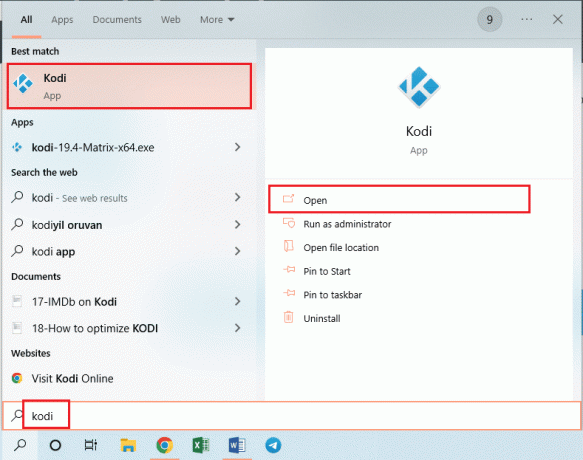
2. Kliknite na Dodatki zavihek na levem podoknu okna.
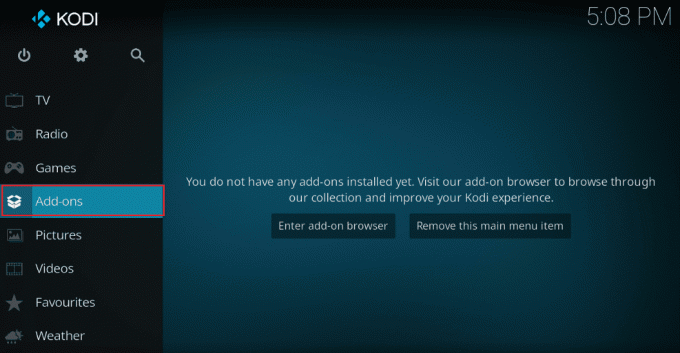
2. Nato kliknite na Moji dodatki zavihek, z desno miškino tipko kliknite na Eksodus dodatek v Video dodatki razdelek in kliknite na Informacije možnost na seznamu.
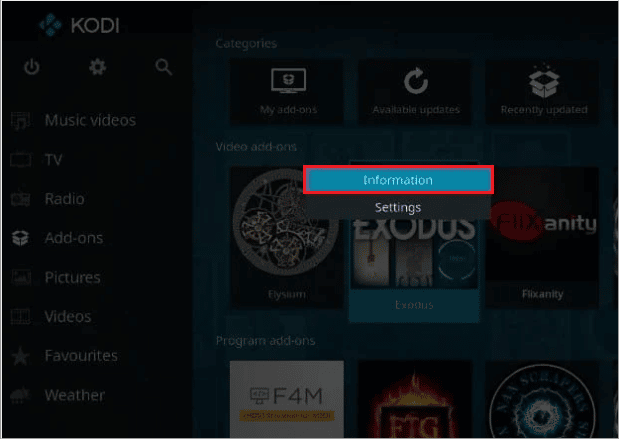
3. Zdaj kliknite na Nadgradnja gumb na zaslonu, da posodobite dodatek Exodus.
Opomba: Omogočite lahko tudi Samodejno posodabljanje gumb na zaslonu, da samodejno namestite posodobitve dodatka Exodus v aplikacijo Kodi.
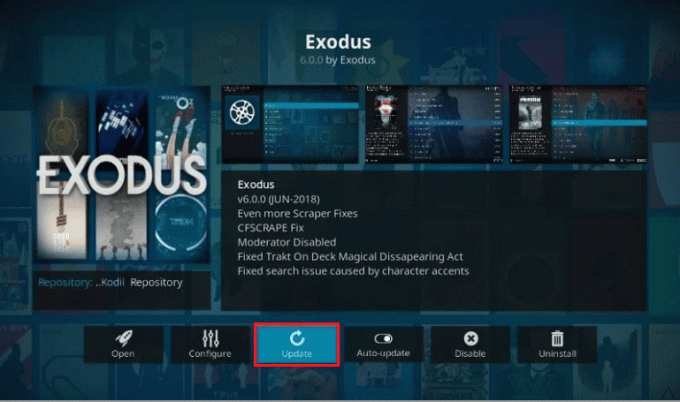
4. način: Spremenite nastavitev časovne omejitve
Nastavitev Timeout vam omogoča, da nastavite določen čas, preden iskalnik preneha iskati vire v spletu. Napaka pri iskanju Kodi se lahko pojavi, če je nastavitev časovne omejitve nastavljena na najnižji obseg; lahko spremenite to nastavitev, da odpravite napako pri iskanju Kodi Exodus, ki ne deluje.
1. Zaženite Kodi aplikacijo na vašem računalniku, tako da vnesete v iskalno vrstico Windows. Kliknite na Odprto.
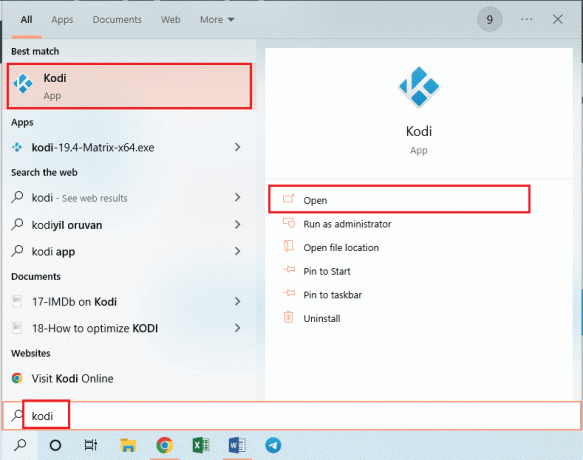
2. Kliknite na Dodatki zavihek na levem podoknu okna.

2. Nato kliknite na Moji dodatki zavihek in kliknite na Eksodus dodatek v Video dodatki razdelek, da odprete zaslon z dodatkom Exodus.
3. Nato kliknite na Orodja zavihek na zaslonu.
4. Kliknite na General možnost na naslednjem zaslonu za vstop v zaslon z nastavitvami.
5. Spremenite Časovna omejitev ponudnikov možnost za 30-45 sekund uporabite spustni meni in shranite spremembe.
6. Zdaj uporabite funkcijo iskanja v dodatku Exodus in preverite, ali deluje.
Preberite tudi:Kako dodati priljubljene v Kodi
5. način: Spremenite iskalne filtre
Iskalni filter v dodatku Exodus mora biti pravilno konfiguriran, da se odpravi napaka pri iskanju Kodi. Tudi, če ste namestili iskalni filter, kot je Dodatek za globalno iskanje, potem lahko podobno spremenite filtre, da odpravite napako pri iskanju Kodi Exodus, ki ne deluje.
1. Odprite Kodi aplikacijo iz Iskanje Windows bar.

2. Kliknite na Dodatki zavihek na levem podoknu okna.

2. Kliknite na Moji dodatki zavihek in kliknite na Eksodus dodatek v Video dodatki razdelek, da odprete zaslon z dodatkom Exodus.
3. V Ogled možnosti razdelku, lahko spremenite iskanje kot Neogledano da odpravite težavo z iskanjem Kodi Exodus, ki ne deluje.
Opomba: Lahko kliknete na Ponastaviti možnost ponastavitve vseh iskalnih filtrov v dodatku Exodus, da odpravite težavo.
6. način: Ponovno namestite Exodus
Dodatek Exodus ima morda nekaj napak, lahko znova namestite dodatek, da odpravite napako pri iskanju Kodi.
I. korak: Odstranite Exodus
Prvi korak za ponovno namestitev dodatka Exodus je odstranitev trenutne različice dodatka v aplikaciji Kodi.
1. Zaženite Kodi aplikacijo iz Iskanje Windows bar.

2. Zdaj kliknite na Dodatki zavihek na levem podoknu okna.

2. Kliknite na Moji dodatki zavihek, z desno miškino tipko kliknite na Eksodus dodatek v Video dodatki razdelek in kliknite na Informacije možnost na seznamu.

3. Nato kliknite na Odstrani gumb na zaslonu.

Preberite tudi:Kako klonirati konfiguracijo Kodi in podvojiti nastavitev
korak: Ponovno namestite Exodus
Naslednji korak za odpravo napake pri iskanju Kodi je namestitev najnovejše različice dodatka Exodus v aplikacijo Kodi.
1. Pritisnite na Escključ da se vrnete na domačo stran aplikacije Kodi in kliknite na sistem gumb v zgornji vrstici na levem podoknu domače strani.

2. Kliknite na Upravitelj datotek možnost v prikazanem meniju.

3. Zdaj vnesite naslednje URL na polje in kliknite na v redu gumb.
http://lazykodi.com/
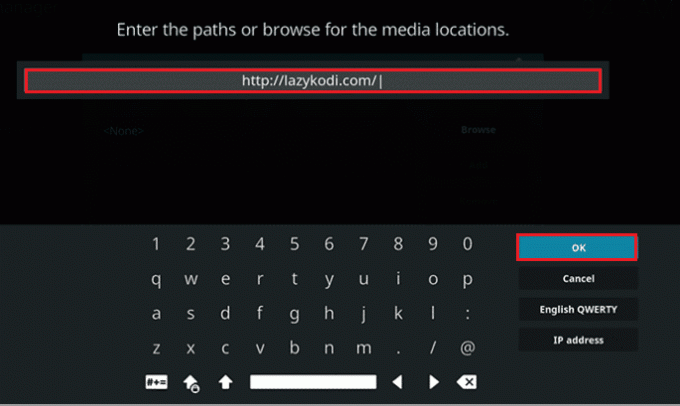
4. Vnesite ime Leni v Vnesite ime za ta medijski vir in kliknite na v redu gumb, da shranite repozitorij.
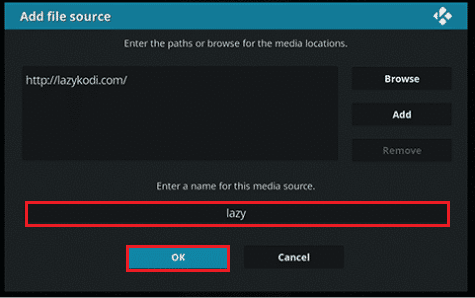
5. Pritisnite na Escključ da se vrnete na stran z dodatki aplikacije Kodi in kliknite na Paket gumb v zgornjem levem kotu strani.

6. Kliknite na Namestite iz zip datoteke možnost na naslednjem zaslonu.

7. Kliknite na Leni repozitorij na Namestite iz zip datoteke okno za namestitev skladišča v aplikacijo Kodi.
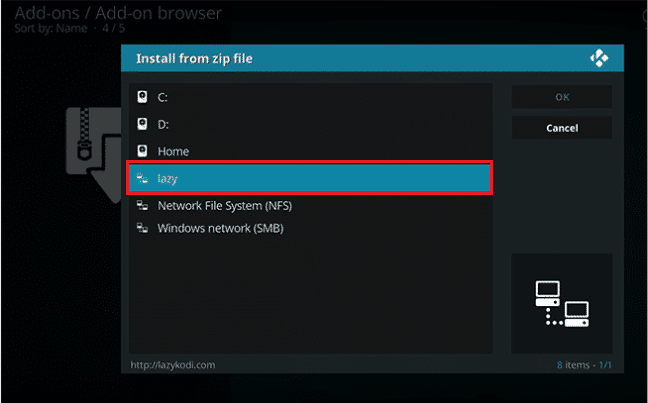
8. Nato kliknite na -=ZIPS=- možnost v naslednjem oknu, da izberete vir datoteke kot datoteke zip.
Opomba: Če -=ZIPS=- možnost ni na voljo, kliknite na –ZIPE- možnost na oknu.
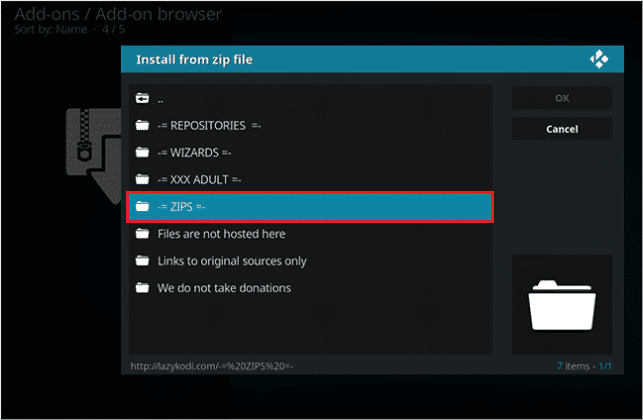
10. V naslednjem oknu kliknite na KODIBAE.zip datoteko na zaslonu za namestitev Skladišče Kodi Bae in počakajte, da se postopek namestitve zaključi.
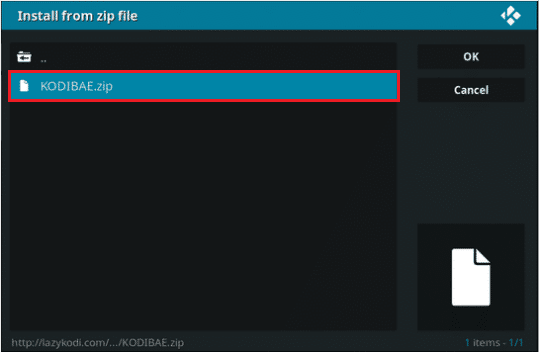
11. The Nameščeni so dodatki za skladišče Kodi Bae obvestilo se bo prikazalo na zaslonu po namestitvi skladišča.

12. Tukaj kliknite na Namestite iz skladišča možnost na istem zaslonu.

13. Kliknite na Repozitorij Kodi Bae na zaslonu, da nadaljujete.

14. Nato kliknite na Video dodatki možnost na naslednjem zaslonu.

15. Kliknite na Exodus 6.0.0 dodatek na seznamu.

16. Na koncu kliknite na Namestite gumb na naslednjem zaslonu in videli boste Dodatek nameščen sporočilo po namestitvi dodatka.

Preberite tudi:Kako posodobiti knjižnico Kodi
7. način: Registrirajte ključ API
Neregistriran ali prepovedan ključ API ali ključ aplikacijskega programskega vmesnika lahko povzroči napako pri iskanju Kodi. Če želite odpraviti to napako, lahko registrirate ključ API in spremenite programsko datoteko.
1. Pritisnite na tipka Windows, tip Google Chrome in kliknite na Odprto.

2. Odprite uradno spletno stran SIMKL in kliknite na BREZPLAČNO SE PRIDRUŽITE SIMKL gumb.

3. Tukaj izberite katero koli možnost Prijavite se v SIMKL.
Opomba: Lahko se tudi prijavite v svoj obstoječi račun s poverilnicami za prijavo.

4. Registriraj se a nova aplikacija na uradni spletni strani SIMKL Nova stran aplikacije.
5. Zagotovite a edinstveno ime na svoj račun na polju in v polje vnesite naslednje URI polje.
Urna: ietf: wg: prisega: 2.0:oob
6. Kliknite na Shrani aplikacijo možnost in videli boste zaslon z ID stranke in Tajna koda na nadzorni plošči.
Opomba 1: Izberite FTP naslov na zaslonu in pritisnite Ctrl + Cključi hkrati kopirati naslov FTP.
Opomba 2: Upoštevajte tudi ID stranke in Tajna koda na zaslonu.
Naslednji koraki vam bodo pomagali pri spreminjanju programske datoteke ključa API, ki ustreza dodatku Kodi.
7. Pritisnite na Windows + Eključi istočasno zagnati Windows Explorer in dvokliknite naslovno vrstico na vrhu.
8. Zdaj pa pritisnite Ctrl + Vključi skupaj, da prilepite naslov FTP v naslovno vrstico v Raziskovalcu Windows.
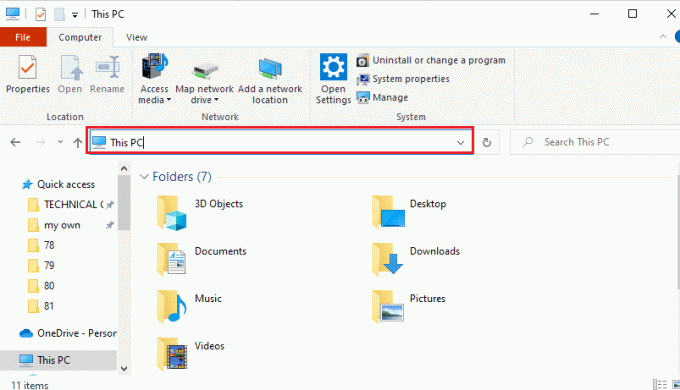
9. Nato se pomaknite do Android > podatki > org.xmbc.kodi > datoteke > dodatki > plugin.video.exodus > viri > lib > moduli mapo.
10. Izberite simkl.py datoteko na seznamu in pritisnite Tipke Ctrl + C hkrati kopirati datoteko.
Opomba: Morate kopirati simkl.py datoteko in ne simkl.pyo mapa.
11. Pritisnite na Windows + Dključi skupaj oditi na namizje in nato pritisnite na Ctrl + Vključi hkrati prilepite datoteko.
12. Izberite simkl.py datoteko, z desno miškino tipko kliknite datoteko, premaknite kazalec na Odpri z možnost na seznamu in kliknite na Beležnica možnost v sosednjem meniju.
13. V datoteki Notepad kliknite na V2_API_KEY in CLIENT_SECRET vnose in zamenjajte vrednosti v “ ” z ID stranke in Tajna koda oz.
14. Pritisnite na Ctrl + Sključi skupaj rešiti Beležnica datoteko, nato jo zaprite.
15. Izberite urejeno simkl.py datoteko na namizje, pritisnite tipko Ctrl+ Xključi skupaj, da izrežete datoteko in jo prilepite na modulov mapo na lokaciji pot.
16. Kliknite na da gumb na Nadzor uporabniškega računa okno za zamenjavo prejšnje datoteke z urejeno datoteko.
Priporočeno:
- Popravite Preverjanje diska ni bilo mogoče izvesti, ker Windows ne more dostopati do diska
- Kako prekličete CBS na Roku
- Top 10 najboljših dodatkov za 3D filme na Kodi
- Kako namestiti SuperRepo na Kodi
Članek obravnava metode za popravilo Napaka pri iskanju Kodi na računalniku z operacijskim sistemom Windows 10. Rešitve za odpravo sporočila o napaki v dodatku Exodus, to je, da Exodus ne bo iskal, so opisane v tem članku. Prosimo, da nam sporočite vse svoje predloge in v razdelek za komentarje spustite vse poizvedbe o napaki pri iskanju Kodi Exodus, ki ne deluje.